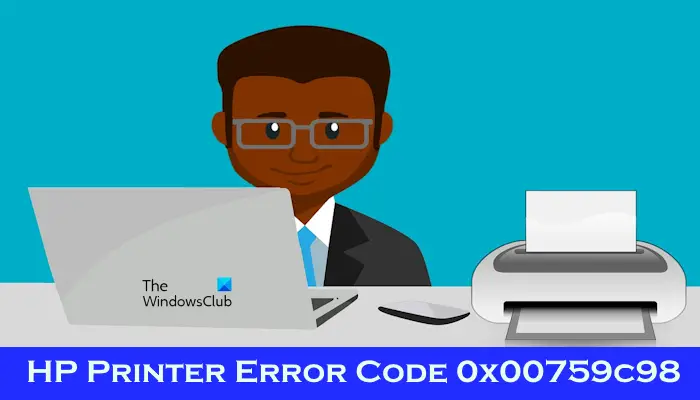Dans cet article, nous allons vous montrer comment résoudre le problème Code d’erreur de l’imprimante HP 0X00759C98 HW WATCHDOG C. Cette erreur apparaît généralement en raison de problèmes matériels. Par exemple, le problème peut provenir de votre cartouche d’encre, de votre moteur, etc. De plus, ce code d’erreur peut également survenir en raison d’un mauvais pilote d’imprimante.
Correction du code d’erreur de l’imprimante HP 0x00759c98
Si vous obtenez le code d’erreur d’imprimante HP 0X00759C98 HW WATCHDOG C, utilisez ces correctifs pour résoudre ce problème.
- Vérifiez votre cartouche d’encre (elle est peut-être coincée)
- Le problème vient peut-être du moteur
- Effectuez une réinitialisation matérielle en retirant la cartouche d’encre
- Désinstallez et réinstallez le pilote d’imprimante après avoir effectué une réinitialisation matérielle
- Contactez l’assistance HP ou faites réparer votre imprimante
Commençons.
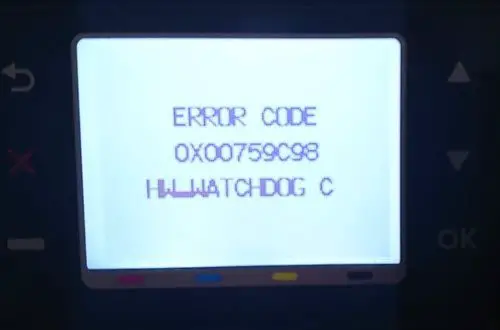
1]Vérifiez votre cartouche d’encre (elle est peut-être coincée)
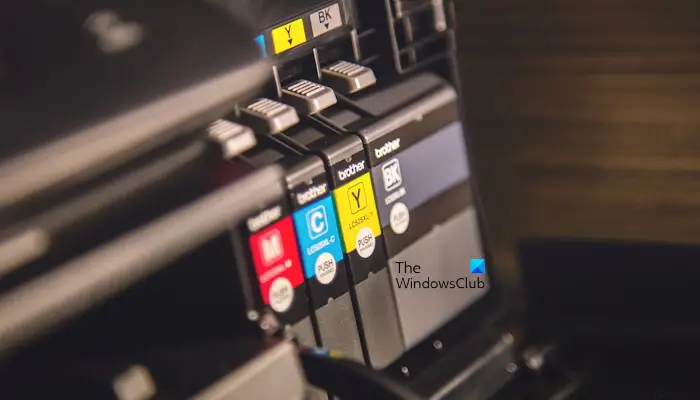
La première étape à faire est de vérifier si votre cartouche d’encre est coincée ou non. La poussière, la saleté et l’encre peuvent s’accumuler dans l’imprimante, provoquant divers problèmes, tels qu’un bourrage papier, un bourrage de cartouche d’encre, etc. Débranchez votre imprimante, puis éteignez-la. Maintenant, ouvrez le capot de l’imprimante et vérifiez si la cartouche d’encre est coincée ou non. Si la cartouche d’encre est coincée, réparez-la.
Vous devriez également essayer de réinstaller la cartouche d’encre. Retirez la cartouche d’encre, nettoyez l’imprimante, puis remettez-la à sa place. Non, vérifiez si le problème persiste.
2]Le problème vient peut-être du moteur
Parfois, un moteur défectueux peut provoquer un problème d’erreur. Les moteurs sont des composants cruciaux qui entraînent le mouvement des pièces essentielles, telles que la tête d’impression et l’assemblage du chariot. Un dysfonctionnement du moteur peut perturber le mécanisme interne de l’imprimante, entraînant des erreurs de surveillance matérielle. Par conséquent, si vous ne rencontrez aucun problème avec la cartouche d’encre, vous devez vérifier si le moteur fonctionne correctement ou non. Vous devrez peut-être faire appel à l’aide d’un professionnel pour vérifier cela.
3]Effectuez une réinitialisation matérielle
Si votre moteur ou votre cartouche d’encre n’est pas à l’origine du problème d’erreur, essayez d’effectuer une réinitialisation matérielle. La réinitialisation matérielle de votre imprimante restaurera ses paramètres par défaut. Ce processus peut également aider à corriger certaines erreurs d’imprimante. Pour ce faire, suivez les étapes suivantes.

- Assurez-vous que l’imprimante est éteinte et débranchée de la source d’alimentation.
- Attendez 30 secondes.
- Branchez le cordon d’alimentation de l’imprimante.
- Allumez l’imprimante. Le problème devrait être résolu.
4]Désinstallez et réinstallez le pilote d’imprimante après avoir effectué une réinitialisation matérielle
Si le problème persiste après une réinitialisation matérielle, il est possible qu’un pilote d’imprimante obsolète et corrompu soit à l’origine de l’erreur. La désinstallation et la réinstallation du pilote d’imprimante peuvent corriger l’erreur. Consultez les étapes suivantes pour désinstaller votre pilote d’imprimante.
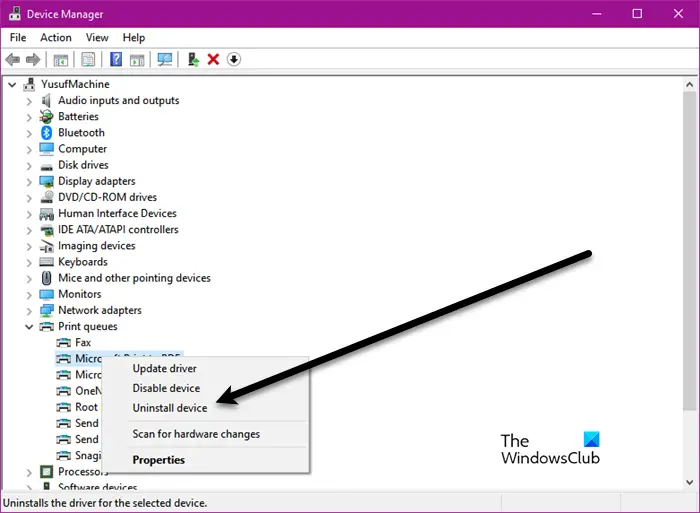
- Ouvrez le Gestionnaire de périphériques.
- Élargir la Files d’attente d’impression.
- Faites un clic droit sur votre pilote d’imprimante et sélectionnez Désinstaller l’appareil.
Maintenant, accédez au site Web du fabricant de votre imprimante pour télécharger les derniers pilotes pour votre imprimante et la version de Windows.
5]Contactez l’assistance HP ou faites réparer votre imprimante
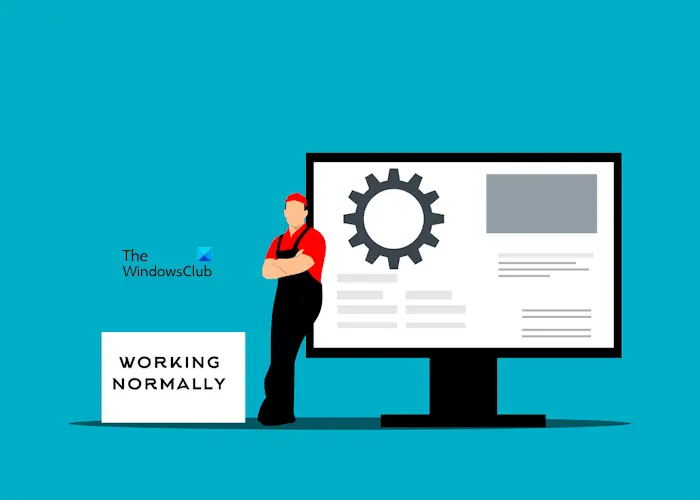
Si, malgré les tentatives des correctifs mentionnés ci-dessus, le code d’erreur n’est pas corrigé, il peut y avoir un autre problème matériel qui nécessite un dépannage plus approfondi. Par conséquent, nous vous suggérons de contacter l’assistance HP ou de confier votre imprimante à un technicien de réparation d’imprimante professionnel.
Voilà, j’espère que les solutions ci-dessus vous aideront à résoudre le problème.
Comment nettoyer mon imprimante ?
Avec le temps, la poussière et les débris s’accumulent à l’intérieur de l’imprimante, ce qui crée divers problèmes d’imprimante. Les imprimantes doivent donc être nettoyées régulièrement. Vous devez ouvrir l’imprimante pour éliminer la poussière et les débris. Il est préférable de se référer au manuel d’utilisation de votre imprimante pour connaître le processus exact de nettoyage de l’imprimante.
Comment nettoyer ma tête d’impression HP ?
Vous pouvez utiliser l’utilitaire de nettoyage de la tête d’impression pour Windows ou nettoyer la tête d’impression manuellement pour nettoyer la tête d’impression. Le nettoyage de la tête d’impression consomme de l’encre. Par conséquent, vous ne devez nettoyer votre tête d’imprimante que lorsque la qualité de l’impression commence à décliner.
Lire ensuite: Correction du code d’erreur de l’imprimante HP 0xC4EB827F.